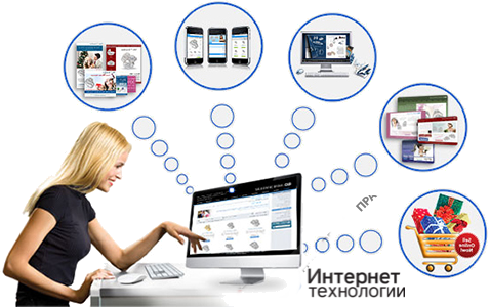Боремся со сбоями iMessage в устройствах Apple - «Последние новости»
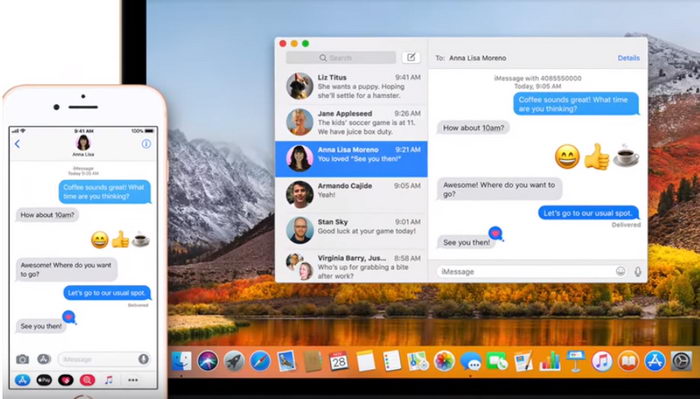
iMessage представляет собой мессенджер, позволяющий пользователям Apple общаться между собой, при этом еще и совершенно бесплатно. Отличить сообщение iMessage от обычного сообщения предельно просто: сообщения синего цвета принадлежат iMessage, а вот зеленого - традиционным сообщениям. Интересно, что общение между пользователями Apple можно осуществлять не только посредством iPhone: везде где присутствует привязка к Apple ID, можно общаться с помощью данного мессенджера, будь то iMac либо iPad.
И, кажется, все хорошо, когда iMessage работает без проблем и нет никаких сбоев, однако может случиться сбой iMessage. Что же тогда делать? Первым делом следует проверить, обновлено ли ваше устройство до последней версии? Для этого заходим в Настройки – Основные – Обновление программного обеспечения. Этим в компании Apple хотят, чтобы пользователь всегда обновлял ПО своих гаджетов, в противном случае что-то может перестать работать.
Почему в iMessage отправляются зеленые сообщения
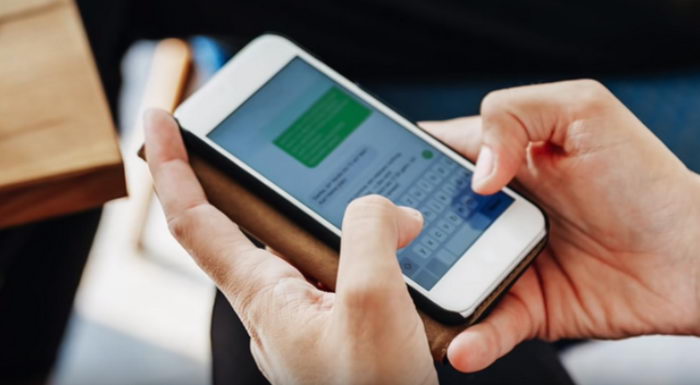
Если вы точно уверены, что у вашего собеседника устройство Apple, а вы до сих пор отправляете зеленые сообщения, то есть пару вещей, от которых это зависит. Первым делом, ваш собеседник может находиться вне зоны интернета или его устройство может быть переведено в авиарежим. На это повлиять никак нельзя, но давайте проверим условия с вашей стороны.
Как вы поняли, для отправки сообщения типа iMessage с Айфона или другого яблочного гаджета, нужен Интернет. Если у вас нет поблизости Wi-fi или израсходован лимит трафика, увы, но будут отправляться обычные сообщения. Решение: находим Wi-fi либо оплачиваем мобильный Интернет.
Сообщения iMessage отправляются не в той последовательности
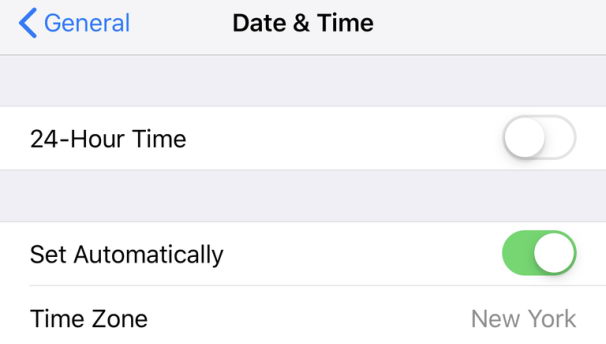
Скорее всего здесь проблема заключается в неправильных настрйках времени. Для исправления неправильной последовательности отправки сообщений в iMessage, заходим в Настройки – Основные – Дата и Время. Выключаем ползунок «Установить автоматически» примерно на минуту, затем включаем обратно. Данное действие должно помочь.
iMessage у всех настроен, но сообщения не отправляются
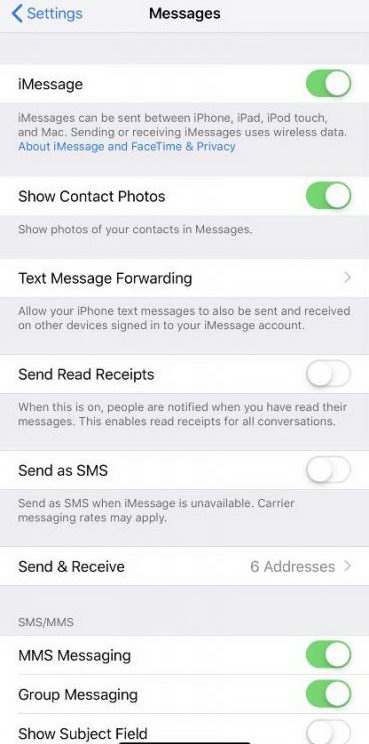
Для этого снова переходим в настройки и убеждаемся, что функция iMessage включена. Заходим в Настройки - Сообщения. Если верхняя строчка не активна, сдвиньте ползунок. Следует отметить, что настройка может осуществляться нескольких часов, поэтому не стоит расстраиваться, если за пять минут все осталось без изменений.
Отправляемый в iMessage текст отображается в виде электронной почты
Переходим в Настройки – Сообщения – Отправить и получить. Там есть список номеров и E-mail, привязанных к вашему Apple ID. Убеждаемся, что в строчке "ОтправкаПрием" указан именно номер телефона, а не адрес электронной почты.
Не видно сообщений iMessage на iPad или iMac
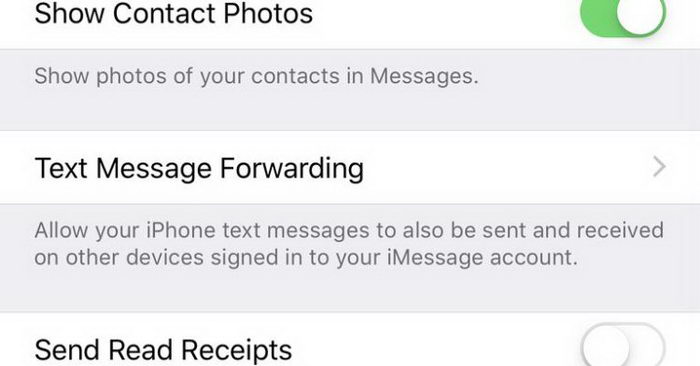
Переходим в Настройки – Сообщения – Пересылка текстовых сообщений. Здесь должны быть указаны все устройства, на которые вы желаете делать пересылку сообщений. Если какое-то устройство отсутствует, просто добавьте его.
iMessage сильно тормозит
Вероятно, iMessage перегружен. Заходим в свои сообщения и удаляем все, что не нужно – это должно ускорить работу мессенджера. Одновременно с этим, в разделе Настройки – Сообщения можно настроить автоматическую очистку сообщений за определенный период.
Ничего из описанного не помогает устранить сбой iMessage
Избавиться от возникшего сбоя помогут следующие действия:
- выходим из своего Apple ID и затем заходим обратно, при этом внимательно смотрим, что зашли именно в свою учетную запись;
- сбрасываем сетевые настройки: заходим Настройки – Основные – Сброс – Сброс настройки сети;
- перезагрузить Айфон;
- сделать жесткую перезагрузку: удерживаем одновременно около 10 секунд кнопку «Домой» и копку блокировки экрана. Экран устройства погаснет и спустя секунду появится лого Apple.
- сбрасываем сетевые настройки: заходим Настройки – Основные – Сброс – Сброс настройки сети;
- перезагрузить Айфон;
- сделать жесткую перезагрузку: удерживаем одновременно около 10 секунд кнопку «Домой» и копку блокировки экрана. Экран устройства погаснет и спустя секунду появится лого Apple.
П.с. Для iPhone X и всех моделей Айфона без кнопки: нажимаем кнопку увеличения звука (кратко, не удерживая), затем кнопку уменьшения звука (также кратко), потом зажимаем кнопку блокировки и удерживаем ее, до момента появления логотипа Apple.
Похожие новости
Оставьте свой комментарий
Похожие новости
Читайте также
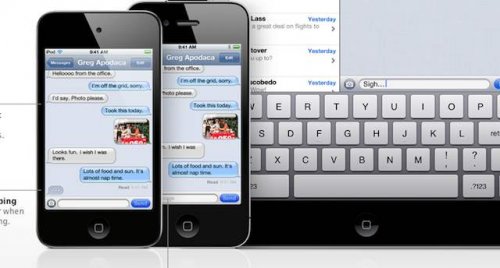
Новости Интернета
Как включить и настроить iMessage на iPhone и iPad - «Последние новости»

Новости Интернета
Советы как легко прокачать Apple Watch - «Последние новости»

Новости Интернета
Проверяем смартфон Apple iPhone: замедляется или нет? - «Последние новости»
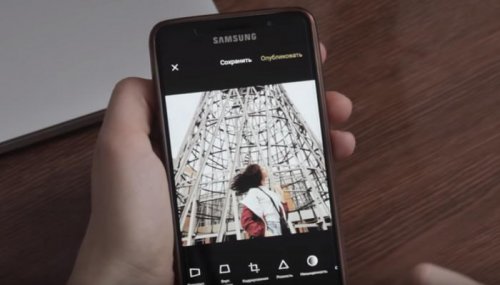
Новости Интернета
Лучшие приложения для Андроид (ноябрь 2018) - «Последние новости»

Новости Интернета
Способы синхронизации компьютера (ноутбука) и смартфона - «Последние новости»

Новости Интернета
Как самостоятельно заменить дисплей на iPhone 6 - «Последние новости»

Новости Интернета
Что происходит с технологиями в мире в наше время? - «Последние новости»
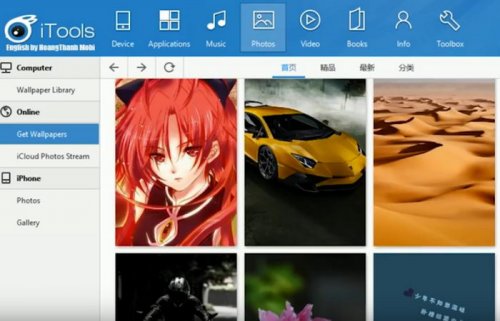
Новости Интернета
Оцениваем преимущества iTools для iPhone и iPad в сравнении с iTunes - «Последние новости»